В обновлённой iOS 26 интерфейс приложения «Камера» упростили. До такой степени, что вспышку с непривычки приходится искать.
Как теперь включать и отключать вспышку камеры iPhone?
Итак, значок вспышки в приложении «Камера» теперь находится в правом верхнем углу экрана (если держать iPhone вертикально).
А при повороте смартфона в горизонтальное положение значок перемещается, соответственно, в левый верхний угол.
Не пропустите: Проблема с экраном у iPhone: заменить стекло или весь дисплей?
Одно нажатие на значок позволяет быстро переключаться между режимами «Выкл.» и «Авто» (а принудительно включается вспышка любым из способов, описанных ниже).
Выбранный режим будет сохраняться для всех последующих снимков, пока не будет изменён.
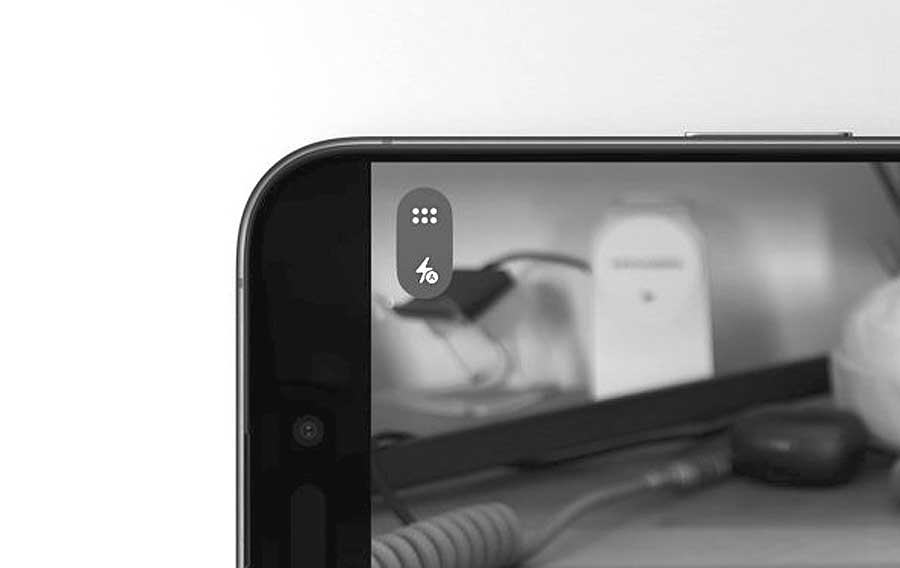
Дополнительные опции
Для доступа ко всем настройкам вспышки предусмотрены два простых способа.
- долгое нажатие — самый быстрый способ — нажать и удерживать значок вспышки. Появится дополнительное меню, где можно выбрать режимы «Авто», «Вкл.» или «Выкл.».
- через меню настроек — это второй способ — нажать на значок меню в виде двух рядов по три точки, который расположен рядом со значком вспышки. Откроется панель, где также можно переключать режимы и настраивать другие функции камеры: Live Photos, таймер съёмки и экспозицию.
Эти опции дают возможность гибко управлять вспышкой в зависимости от условий съёмки и личных предпочтений. Например, для получения более естественных кадров в ночное время вспышку можно полностью отключить.

